iPhone 8 /8 Plus Blue Screen des Todes - Was tun?
iPhone 8 und iPhone 8 Plus sind die neuen Flaggschiff-Smartphones, die Apple im Jahr 2017 Herbst veröffentlicht. Apple-Fans über die Welt sind fanatisch und sind eilig, um dieses anständige Dingelchen zu erwerben. Während iPhone 8 seinen Ruf für sein schlankes Design gewinnt hat, sind einige Probleme darüber auch kribbelig. Ein Problem, bekannt als "Blue Screen of Death", macht die Benutzer des iPhone 8 /8 Plus frustriert. Das Problem kann auftreten, wenn Sie eine der Apps verwenden, oder ganz plötzlich, der Bildschirm beginnt zu vibrieren, Streifen erscheinen auf dem Bildschirm und bekommt dann einen blauen Bildschirm oder einen weißen Bildschirm. Wenn der Fehler trat bereits auch beim deinem iPhone X/8 Plus /8 auf, sehen wir, wie Sie es beheben können.
Top 6 Methoden, um iPhone X/8 Plus/8 blauer Bildschirm zu beheben
Die 6 Methoden, die wir unten erarbeiten, zielen darauf ab, verschiedene iPhone / iPad Probleme zu beheben, einschließlich stecken in Booten-Schleife, blauen Bildschirm, hängen im Recovery Modus, Bildschirm friert ein, und so weiter. Wir empfehlen Ihnen, jede Methodezu versuchen, bis Ihr Problem gelöst ist.
- Nr. 1 Hard Reset
- Nr. 2 Aktualisieren Apps auf die neueste Version
- Nr. 3 Deaktiviere die iCloud-Synchronisation für iWork Apps
- Nr. 4 Ein-Klick zum Rebooten iPhone 8/8 Plus (kostenlos und sicher)
- Nr. 5 iPhone auf Werkseinstellungen zurücksetzen mit iTunes (Datenverlust)
- Nr. 6 endgültige Lösung zur Reparatur des iOS ohne Datenverlust
Nr. 1 Hard Reset
Durchführen eines Hard Reset ist ein effektiver Weg, um iPhone Absturz und Einfrieren zu reparieren. Manchmal kommt der blaue Bildschirm zufällig und vorübergehend vor, und so kann er leicht durch einen Neustart behoben werden.
- Halten Sie die Standby-Button und die Home-Taste gleichzeitig gedrückt.
- Halten Sie die Tasten, bis Sie das Apfel-Logo auf dem iPhone-Bildschirm sehen.
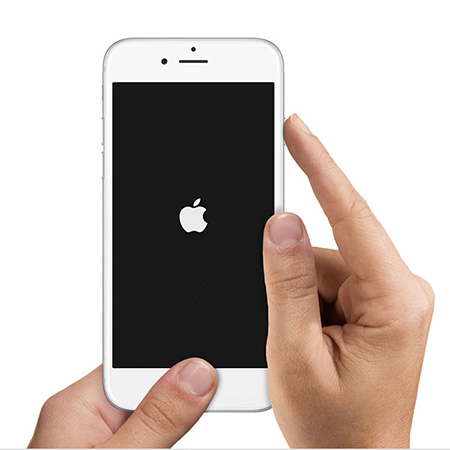
Nr. 2 Aktualisieren Apps auf die neueste Version
iPhone 8 kommt mit dem neuesten iOS 11, wir empfehlen Ihnen, die Apps auf Ihrem iPhone auf die neueste Version zu aktualisieren. Dann öffnen Sie die „App Store“ und tippen Sie auf „Updates“. Wenn einige der Apps noch nicht kompatible Version freigeben, um das neue iOS zu unterstützen, können sie iPhone Blue Screen / Weiße Screen Absturz verursachen, wenn Sie diese Apps verwenden.
Nr. 3 Deaktiviere die iCloud-Synchronisation für iWork Apps
Einige der Benutzer berichteten, dass die blaue Bildschirm Problem auftrat, wenn sie Seiten, Zahlen oder Keynote verwenden. Wenn Sie die Home-Taste drücken, während Sie ein Dokument bearbeiten, kann das iPhone lahm legen und dann iPhone-Bluescreen-Neustart kommt vor. Die Lösung für dieses Problem ist, deaktivieren iCloud-Synchronisierung für iWork apps. Gehen Sie zu Einstellungen> iCloud> Dokumente und Daten, schieben Sie die Seiten, Keynote und Zahlen auf AUS.
Nr. 4 Ein-Klick zum Rebooten iPhone 8/8 Plus (kostenlos und sicher)
Wenn ein manueller Hard Reset nicht die iPhone Blue Screen Loop behoben hat, empfehle ich Ihnen, Tenorshare ReiBoot zu benutzen, um es aus dem Hängenbleiben und Absturz zu holen. Es ist eine bekannte Freeware, um iPhone / iPad Recovery-Modus zu beenden, hängen im DFU-Modus, Zusammenbruch und andere Probleme mit nur einem Klick zu beheben.
Verbinden Sie Ihr iOS-Gerät mit dem USB-Kabel an den Computer, klicken Sie auf " Recovery Mode verlassen" und warten Sie ca. 20 Sekunden. Ihr Gerät wird neu gestartet und wieder in den normalen Zustand sein.
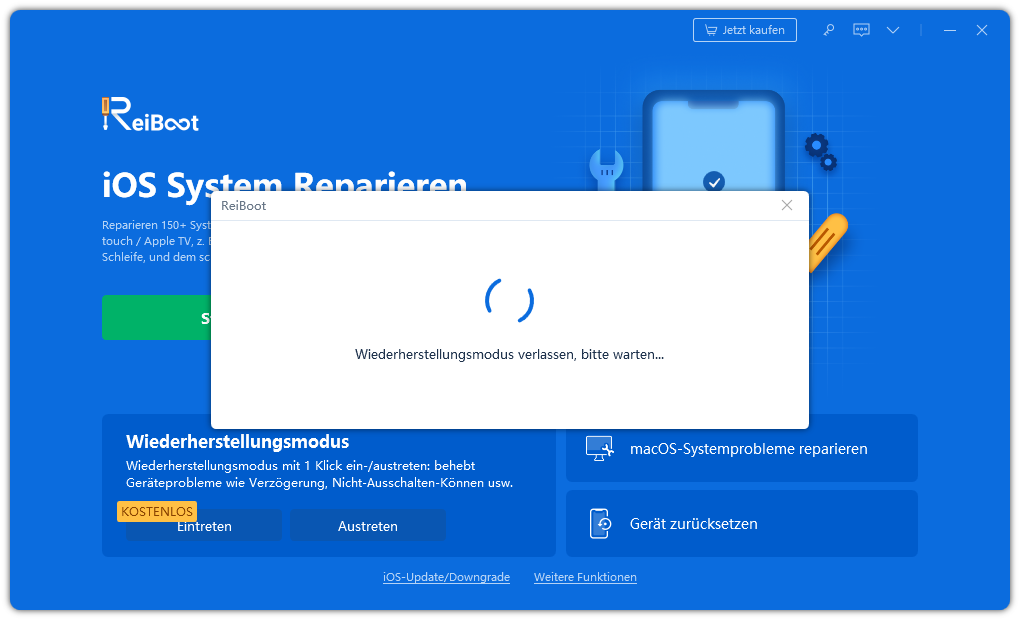
Nr. 5 iPhone auf Werkseinstellungen zurücksetzen mit iTunes (Datenverlust)
Wiederherstellen iPhone in iTunes wird das iPhone auf die Werkseinstellungen zurücksetzen, aber alle Daten und Einstellungen im iPhone wird gelöscht.
- Verbinden Sie das iPhone über USB-Kabel mit dem Computer
- Starten Sie iTunes
- Wählen Sie im Überblick die Option Wiederherstellen aus
Wenn Sie nicht alle Ihre iPhone-Daten und Einstellungen verlieren möchten, sollten Sie die folgend ultimative Lösung nicht verpassen.
Nr. 6 endgültige Lösung zur Reparatur des iOS ohne Datenverlust
Manchmal, wenn das iPhone abstürzt und neu startete ständig, kann es ein Problem mit System-Dateiverlust oder Dateibeschädigung sein. Das Reparatur des Systems wird das iPhone-Betriebssystem wiederherstellen und keinen Datenverlust verursachen. Tenorshare iCareFone wird für seine Kompatibilität mit iOS 11 und hoher Erfolgsquote empfohlen. Du kannst das iOS-System selbst wiederherstellen, um 50 + iOS Hängenbleiben-Problem zu beheben.
Hier ist eine kurze Anleitung darüber, wie man das Betriebssystem mit Tenorshare iCareFone repariert
Schritt 1. Firmware online herunterladen oder Firmware manuell importieren und dann auf Weiter klicken.
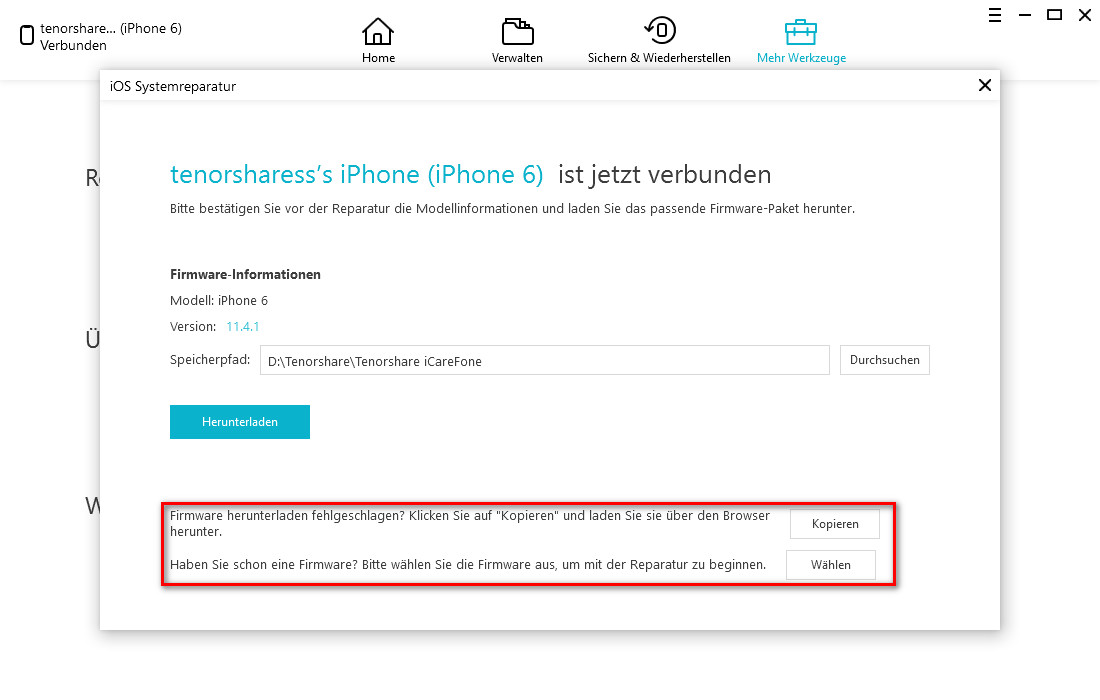
Schritt 2. Wählen Sie einen Reparatur-Modus, um mit der Reparatur zu beginnen. Die meisten der Ios-Hängen und -Absturz Probleme einschließlich BSOD kann mit Standard-Modus repariert werden.
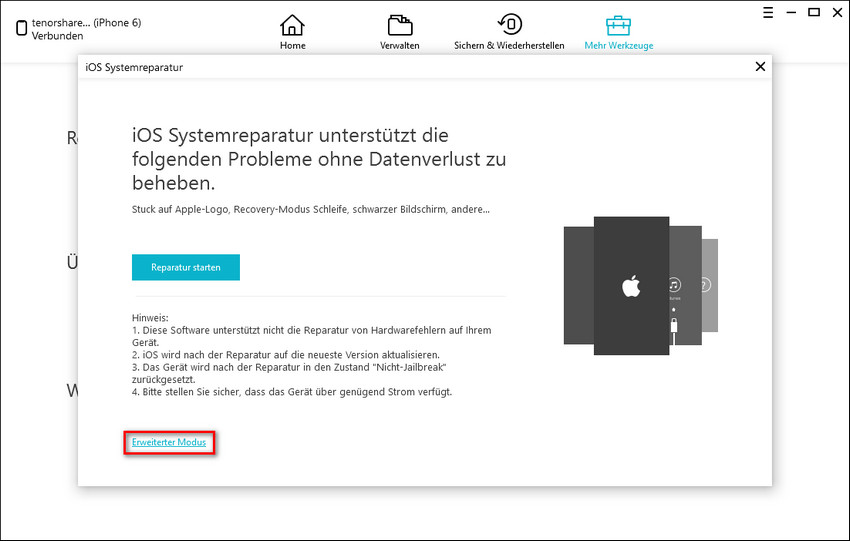
Schritt 3. Fangen Sie die iOS-Systemwiederherstellung an. Der ganze Prozess dauert etwas 10 Minuten herum.
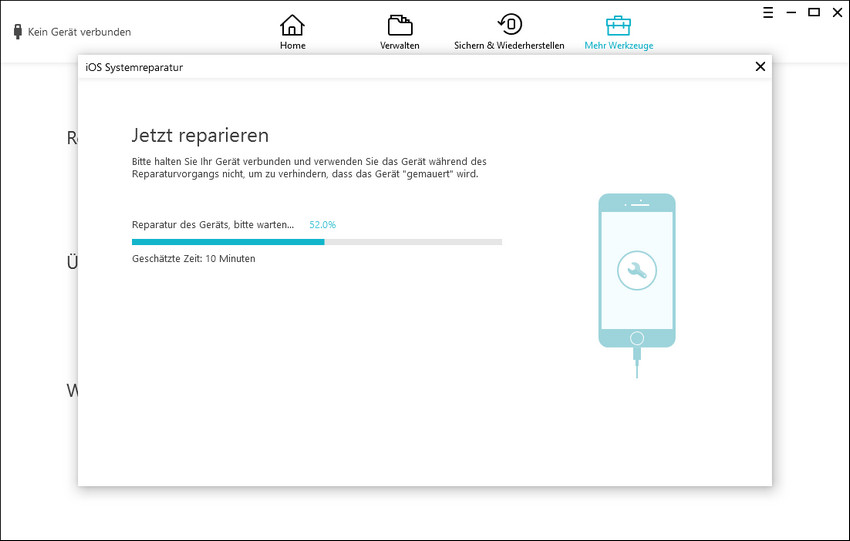
Erledigt! Dieses iOS Systemcare Tool funktioniert für alle iPhone,iPad, iPod Touch Serie. Der so genannte blaue Bildschirm des Todes wird selten berichtet, wenn man leider auf einem blauen Bildschirm oder weißen Bildschirm stoßen, hoffe ich, dass eine der oben genannten Lösungen Ihnen helfen kann.







